Internet Download Manager এর খুঁটিনাটি। ডাউনলোড করুন দ্রুত গতিতে Resume সাপোর্টসহ (IDM Latest Version 6.12 Full Version)
আমরা যারা ইন্টারনেট ব্যবহার করি এবং মোটামুটি ইন্টারনেট থেকে মাঝে মধ্যে বিভিন্ন কিছু ডাউনলোড করি তারা IDM বা Internet Download Manager চিনি না কিংবা নাম শুনি নাই এমনটা নেই বললেই চলে। তবে হয়ত অনেকেই এটার কথা শোনার পরেও ব্যবহার করছেন না ভালভাবে জানেন না বলে কিংবা রেজিষ্ট্রেশন করার ভয়ে। আসলে এটি ব্যবহার করা খুবই সহজ তাই তেমন কিছুই বলার নেই। আর আজ আমি আপনাদের ইন্টারনেট ডাউনলোড ম্যানেজার এর লেটেস্ট ভার্সন ফুল ভার্সন এর ডাউনলোড লিংক দিয়ে দেব এখন থেকে আর রেজিষ্ট্রেশন নিয়ে টেনশন নেই। যারা জানেন না তাদের উদ্দেশ্যে ইন্টারনেট ডাউনলোড ম্যানেজার সম্পর্কে সংক্ষেপে একটু বলে দেই। ইন্টারনেট ডাউনলোড ম্যানেজার এটি মূলত সবধরনের ডাউনলোড করার কাজে লাগে। অনেকেই না জেনে ব্রাউজার দিয়ে ডাউনলোড করে কিন্তু তাতে ডাউনলোডের গতি অনেক কম পায় এবং কোন কারনে ডাউনলোড বন্ধ হয়ে গেলে ঐ ফাইল আবার নতুন করে ডাউনলোড করতে হয়। কিন্তু এখানেই ইন্টারনেট ডাউনলোড ম্যানেজারের সবচেয়ে বড় সুবিধা। আপনি যদি কোন ফাইল ডাউনলোড শুরু করেন এবং বিদ্যুৎ চলে যাওয়া, ইন্টারনেটে সমস্যা কিংবা অন্য যে কোন কারনে ডাউনলোড যদি বন্ধ হয়ে যায় তারপরেও কোন চিন্তা নেই। কারণ ইন্টারনেট ডাউনলোড ম্যানেজার দিয়ে আপনি ওই ফাইল যখন ইচ্ছা তখনি যে পর্যন্ত ডাউনলোড হয়েছে ঠিক তার পর থেকে আবার ডাউনলোড শুরু করতে পারবেন। অনেক সময় আমরা অনেক বড় ফাইল ডাউনলোড করে থাকি তখন এই রিজিউম সাপোর্টেড ডাউনলোড অনেক উপকারে আসে। আর ইন্টারনেট ডাউনলোড ম্যানেজারের মাধ্যমে ডাউনলোড করলে ডাউনলোডের গতিও অনেক বেশী পায়। তবে কিছু কিছু ওয়েব সাইট আছে যেগুলো রিসিউম সাপোর্ট করেনা সেসব ওয়েবসাইট থেকে রিসিউম ডাউনলোড করা যাবে না, চিন্তা নেই এরকম ওয়েবসাইটের সংখ্যা তেমন বেশী না। ইন্টারনেট ডাউনলোড ম্যানেজারের মধ্যে আপনি আরো মজার একটি ফিচার পাবেন। ধরুন আপনি যদি কোন বড় ফাইল ডাউনলোড দিয়ে ফিচারটি চালু করে রাখেন তবে ডাউনলোড শেষে আপনার কম্পিউটার নিজে নিজেই বন্ধ হয়ে যাবে। এই ফিচারটি চালু করার জন্য নিচের ছবিটি দেখুন।
কোন কিছু ডাউনলোড শুরু করলে উপরের ছবির মত আসবে সেখান থেকে ছবিতে লাল বক্সের মত Options on completion এ যাবেন তারপর Show download complete dialog এর টিক তুলে দিয়ে Turn off computer when done এ ক্লিক করবেন। তাহলেই ডাউনলোড শেষে আপনার কম্পিউটার নিজে নিজেই বন্ধ হয়ে যাবে। তাছাড়া আপনি লাল বক্সের Options on completion অপশনটির বাম পাশে Speed Limiter নামে আরেকটি অপশন দেখতে পাবেন যেটা দিয়ে আপনি ডাউনলোডের গতি সীমাবদ্ধ করে দিতে পারবেন। ইন্টারনেট ডাউনলোড ম্যানেজার দিয়ে সব ধরনের ফরমেট এর ফাইল ডাউনলোড করা যাবে। যদি কখনো কোন ফরমেট ইন্টারনেট ডাউনলোড ম্যানেজার দিয়ে ডাউনলোড না হয় তবে আপনি সেটা ইন্টারনেট ডাউনলোড ম্যানেজারের মধ্যে যোগ করতে পারবেন। কোন ফরমেট যোগ করার জন্য ইন্টারনেট ডাউনলোড ম্যানেজার ওপেন করে Downloads মেনুতে ক্লিক করে Options এ ক্লিক করুন। এখন নিচের ছবির মত দেখতে পাবেন।
ছবিতে দেখতে পাচ্ছেন অনেকগুলো ফরমেট আগে থেকেই দেওয়া আছে। তবুও যদি আপনার কোন ফরমেট যোগ করার প্রয়োজন পরে তবে ছবির মত সবশেষে একটি স্পেস দিয়ে আপনার ফরমেটের নামটি লিখে দিন। OK করুন, এখন থেকে ওই ফরমেটের ফাইলও ইন্টারনেট ডাউনলোড ম্যানেজার দিয়ে ডাউনলোড করা যাবে। তাছাড়া আপনি Downloads মেনু থেকে Scheduler এ গিয়ে কোন ডাউনলোড এর শুরু এবং শেষ এর সময় নির্ধারণ করে দিতে পারবেন। এবার সবশেষে বলি কিভাবে রিজিউম ডাউনলোড করা যাবে। কোন ফাইলের ডাউনলোড কোন কারনে বন্ধ হয়ে গেলে ইন্টারনেট ডাউনলোড ম্যানেজার ওপেন করলে সেই ফাইলটি ডাউনলোড লিস্টে পেয়ে যাবেন। সেখান থেকে ফাইলটির উপরে মাউসের ডান বাটন ক্লিক করে Resume Download এ ক্লিক করলেই আগের অবস্থা থেকে ডাউনলোড হতে শুরু করবে। তবে কিছু কিছু সাইট থেকে অনেক সময় এই পদ্ধতিতে ডাউনলোড নাও হতে পারে। কারণ অনেক সময় আই.পি পরিবর্তন হয়ে যায় এবং ফাইলের ডাউনলোড লিংকও পরিবর্তন হতে পারে। এক্ষেত্রে ইন্টারনেট ডাউনলোড ম্যানেজার ওপেন করে ওই ফাইলের উপর মাউসের ডান বাটন ক্লিক করে Refresh Download Address এ ক্লিক করে OK করুন তাহলে ফাইলটির ডাউনলোড লিংক ওপেন হয়ে যাবে।সাবধানতাঃ ছোট একটা বক্সে Stop Waiting লেখা দেখতে পাবেন সেটাতে ক্লিক করবেন না। এখন ফাইলটির ডাউনলোড লিংক থেকে আবার ডাউনলোডে ক্লিক করুন তাহলে Successful মেসেজ আসবে ওকে করে দিন। এবার আগে যেভাবে রিজিউম করার কথা বলেছি সেভাবে রিজিউম ডাউনলোড করুন। প্রায় সবধরনের কাজ নিয়ে তো আলোচনা করলাম। এবার ইন্টারনেট ডাউনলোড ম্যানেজারের লেটেষ্ট এবং ফুল ভার্সন সফটওয়্যারটি মিডিয়াফায়ার লিংক থেকে ডাউনলোড করে নিন। এই লিংক থেকে সফটওয়্যারটি ডাউনলোড করুন। এবার ডউনলোডকৃত ফাইলের মধ্যে থাকা প্যাচ ফাইল ব্যবহার করে সফটওয়্যারটি ফুল ভার্সন করে নিয়ে নিশ্চিন্তে আজীবন ব্যবহার পালা। প্যাচ করা খুবই সহজ প্রথমে সফটওয়্যারটি সেটাপ দিন। তারপর Patch ফাইলটি ওপেন করুন এবং Patch এ ক্লিক করুন। এখন ছোট একটি বক্সে নাম দিতে বলবে প্রথমে আপনার First Name লিখে OK করুন আবার বক্স আসবে এবার Last Name লিখে OK করুন। তারপর একটু অপেক্ষো করুন তাহলেই দেখতে পাবেন Patching Done লেখা আসবে। আর রেজিষ্ট্রেশন ঠিকভাবে হয়েছে কিনা সেটা কিভাবে বুঝবেন? এজন্য ইন্টারনেট ডাউনলোড ম্যানেজার ওপেন করুন Registration মেনুতে যান দেখবেন Order Online এর নিচে Registration লেখাটি Hide হয়ে গেছে। তার মানে রেজিষ্ট্রেশন করা হয়ে গেছে এখন আর রেজিষ্ট্রেশন করতে হবে না। ব্যাস সব কাজ শেষ এখন থেকে নিশ্চিন্তে দ্রুত গতির ডাউনলোড উপভোগ করতে থাকুন।
আমাদের ওয়েবসাইটের লেখাগুলি আপনার ফেসবুক ওয়ালে পেতে চাইলে আমাদের ফেসবুক ফ্যান পেজ লার্ন ফর পিসি লাইক করুন।
Posted on October 4, 2012, in Software and tagged idm, internet download manager. Bookmark the permalink. 5 Comments.

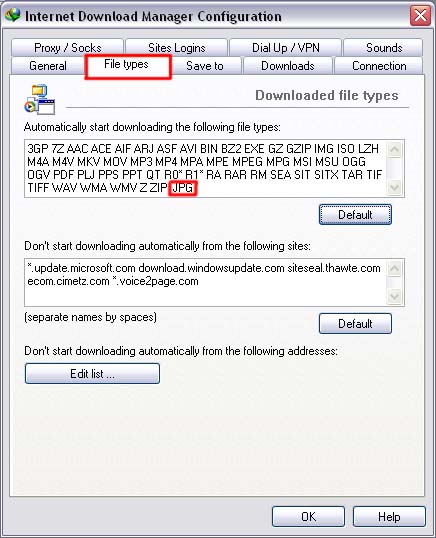


brother we are having some problem…you know that we can’t use youtube in Bangladesh.So how should we hide our IP to use youtube.
na bro emon kono system ekhono paini ekta website theke youtube open hoy but kichu search dile kaj korena sudhu website taa link http://www.adminsucks.com/ jodi valo kichu pai tobe ei website e share kora hobe
Surid Imam, আমার কাছে Hide My IP আছে। এটা দিয়ে খুব easily youtube visit করা যায়। (এটা google এ Hide My IP লিখে সার্চ দিলে পাওয়া যাবে) তবে address bar এ “https://www.youtube.com” লিখতে হবে, শুধু ‘www.youtube.com” লিখলে download করতে পারবেন না। now IDM দিয়ে জটপট download করুন youtube থেকে। অনেকে বলে Hide My IP দিয়ে youtube থেকে slow download হয়, এটা ভুল।
awsam.
thanks.